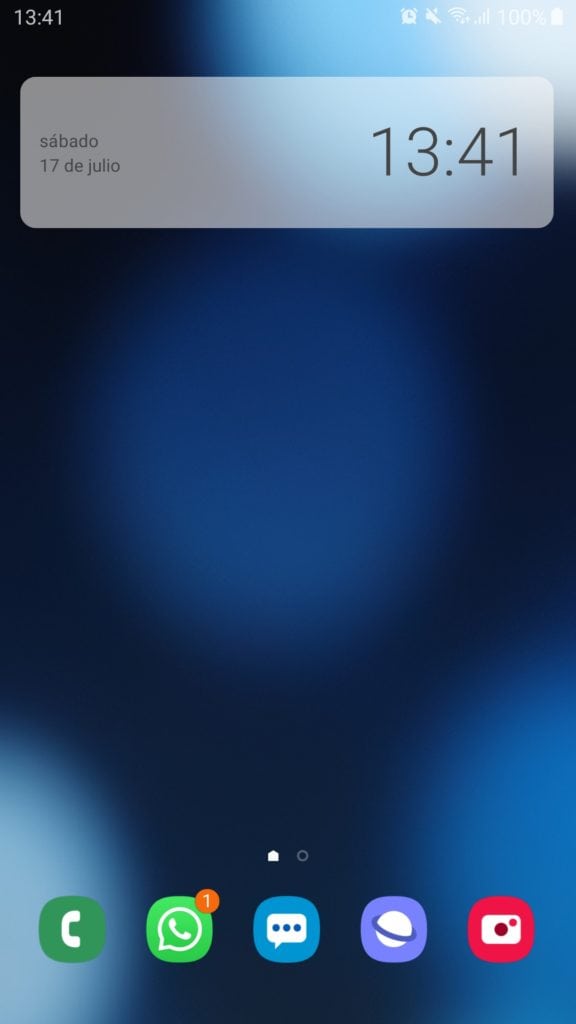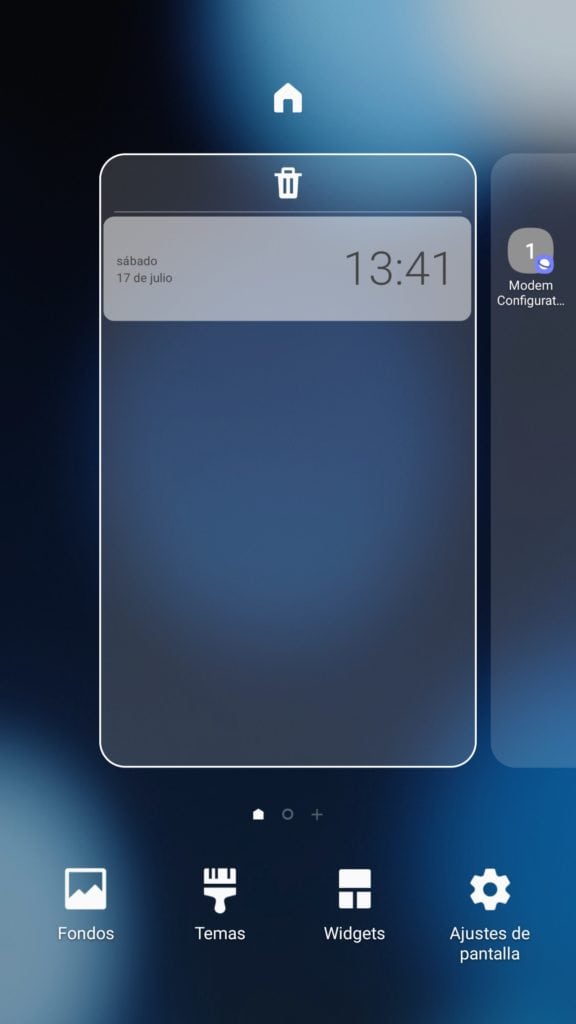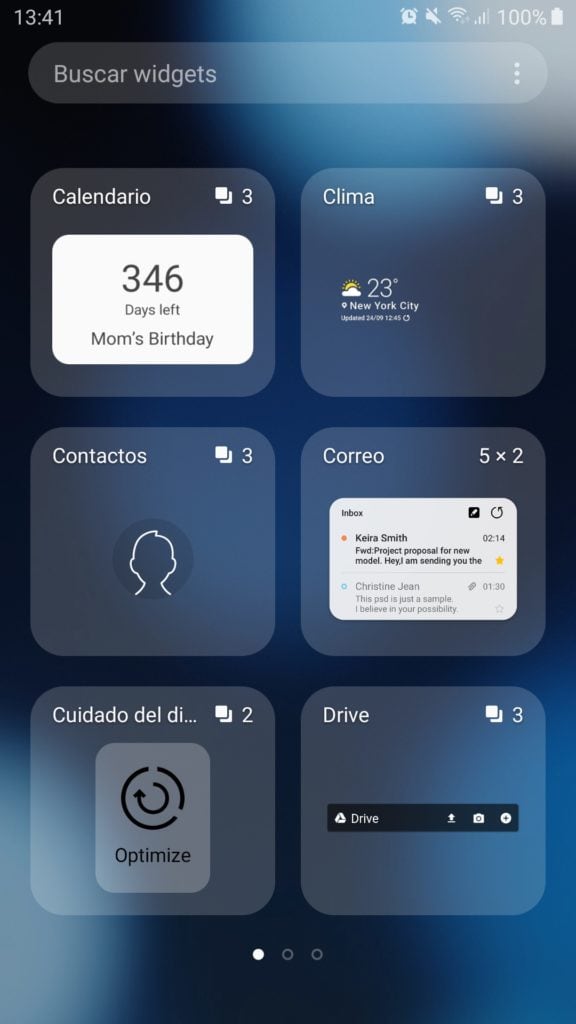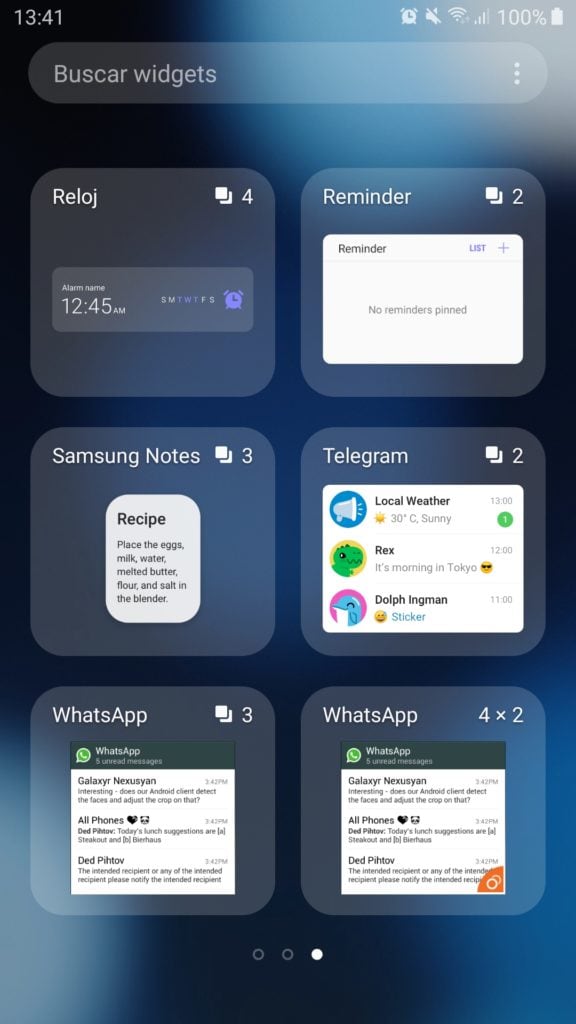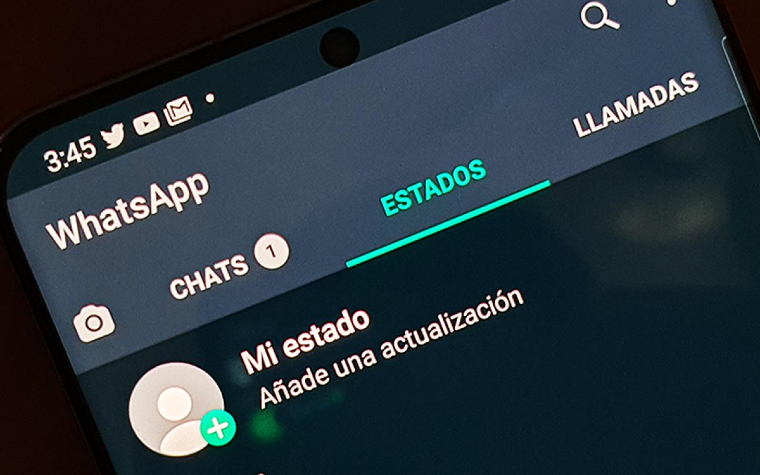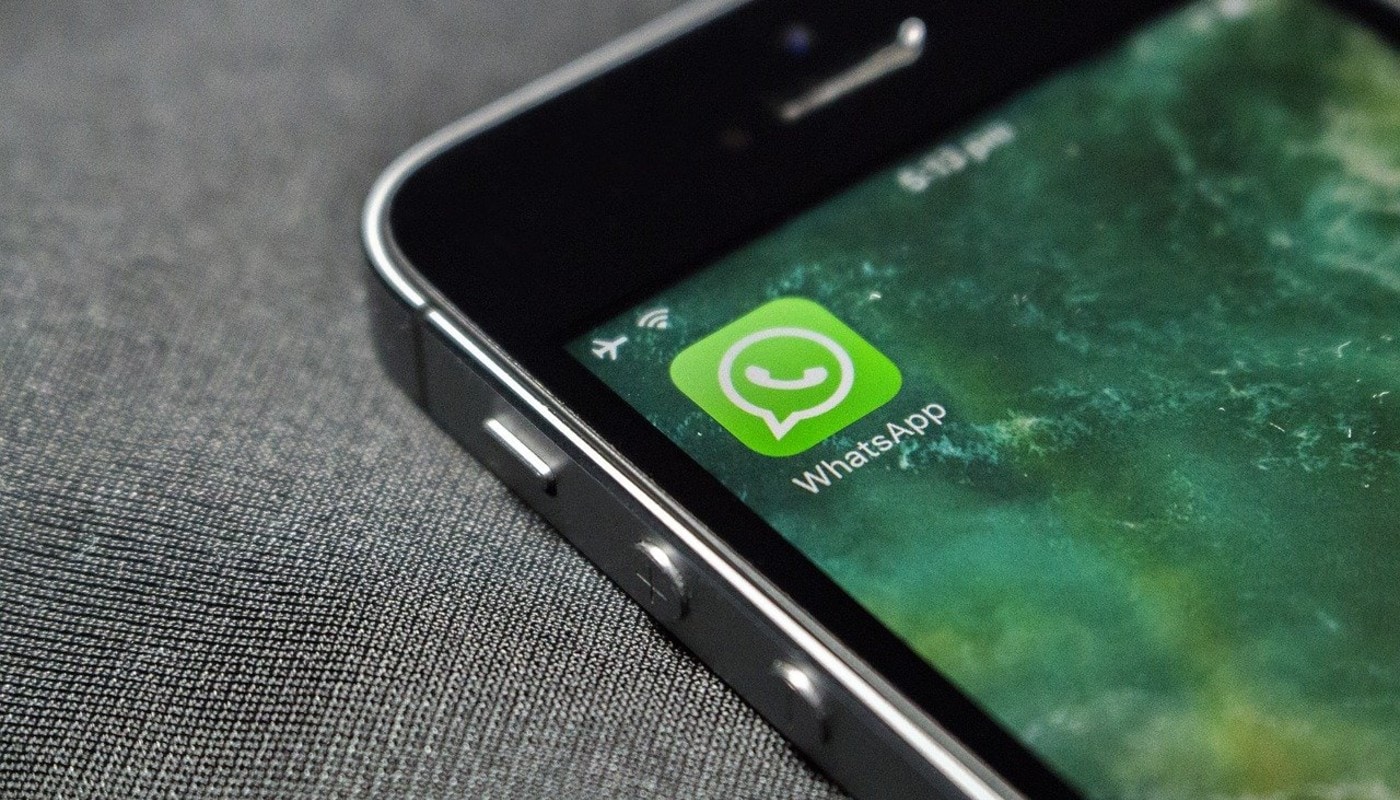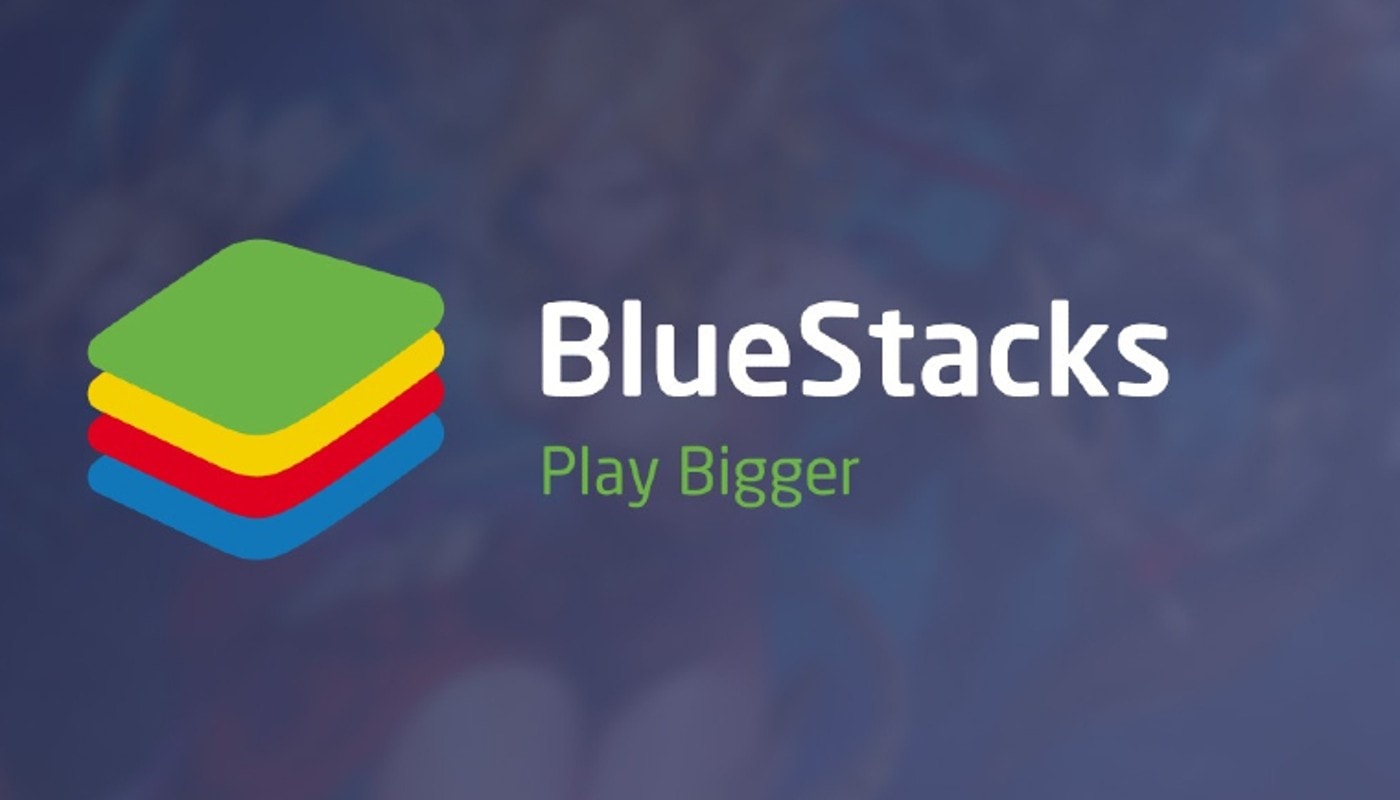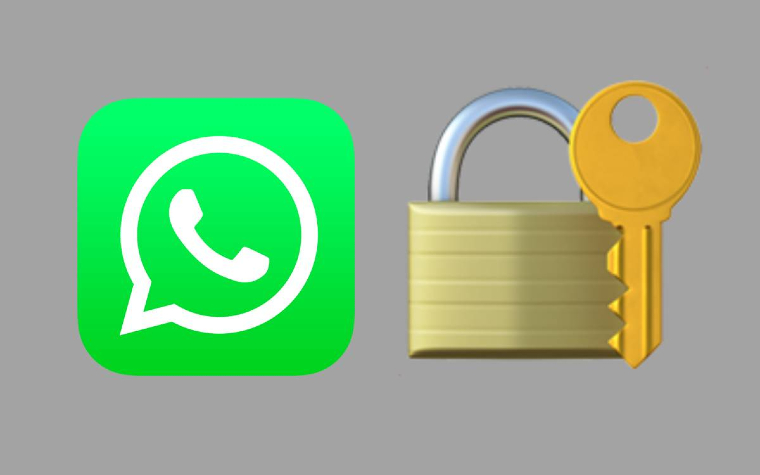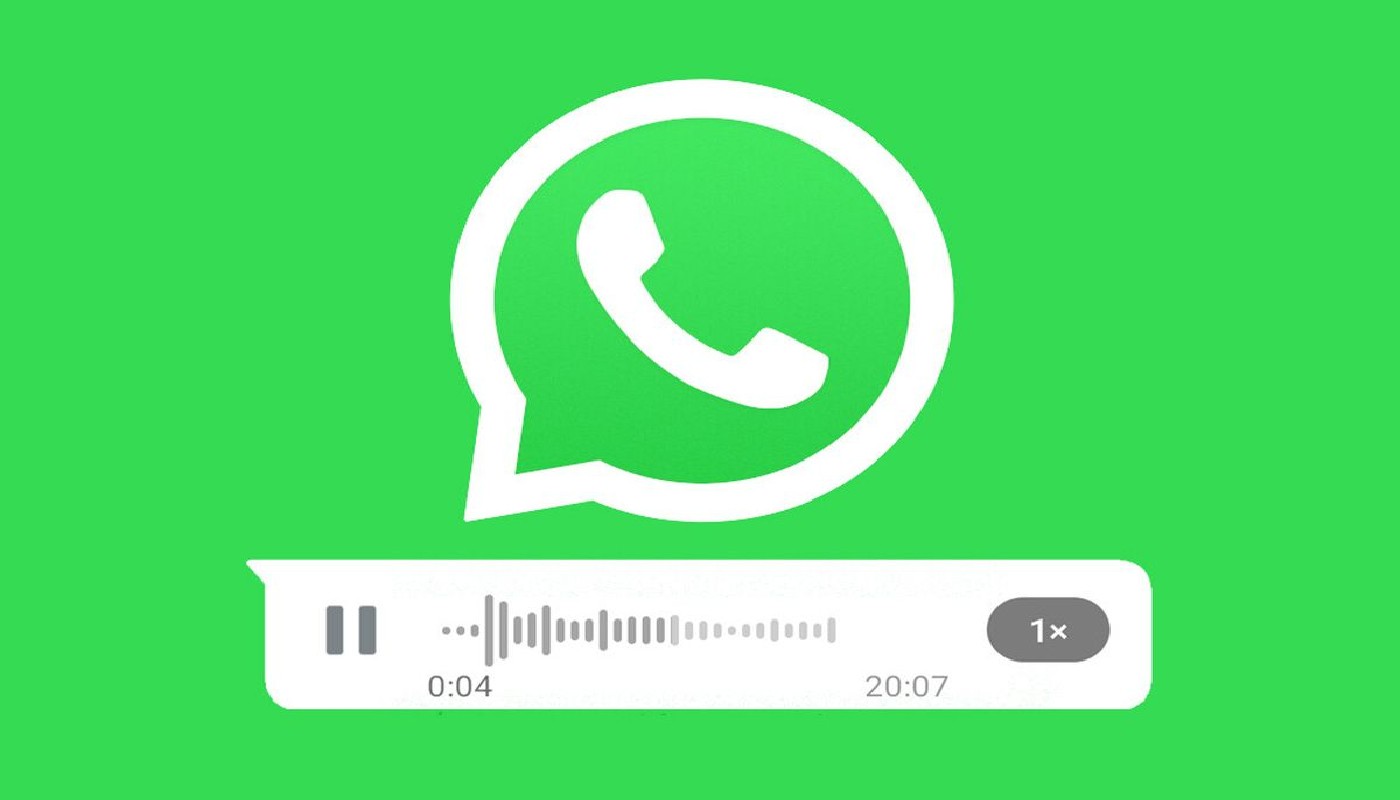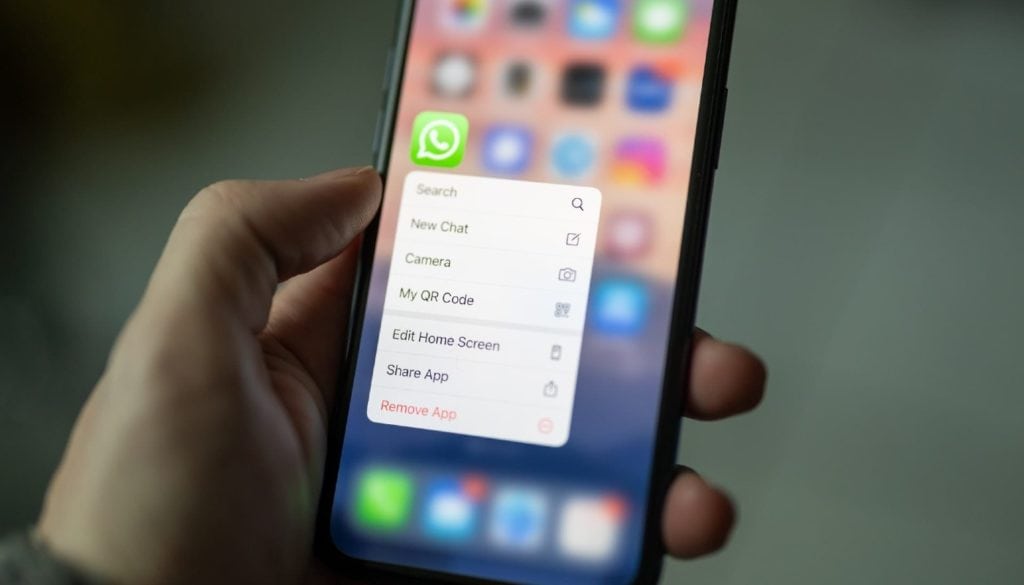
Aunque es cierto que estoy conforme con los avances de la tecnología, existen momentos en los que añoro la privacidad de los primeros servicios de mensajería instantánea. En definitiva, no hay nada mejor que leer mensajes sin sentir la presión del famoso “en línea”.
Si te identificas conmigo, lo más probable es que hayas hecho lo imposible por “esconderte” de tus contactos en el móvil. Pero, ¿alguna vez intentaste leer un mensaje de WhatsApp sin abrir la aplicación?
En caso de que tu respuesta sea negativa, no te apartes de este artículo. A continuación, te mostraré cómo leer un mensaje de WhatsApp sin entrar a la app, para que tu privacidad jamás vuelva a ser un problema.
Cómo leer mensajes de WhatsApp sin entrar a la app en Android
Si utilizas un dispositivo Android para comunicarte a diario, continúa en este apartado, donde te explicaré paso a paso cómo leer mensajes de WhatsApp sin abrir la aplicación:
Paso #1
En la pantalla de inicio de tu dispositivo, haz una pulsación larga hasta que aparezca un grupo de opciones en la parte inferior.
Paso #2
Selecciona “Widgets” en el menú y después abre la sección de WhatsApp. Una vez dentro, mantén pulsada la opción “WhatsApp 4×2” y ubícala en tu pantalla de inicio.
Paso #3
Una vez hecho esto, todos los mensajes que tengas sin leer aparecerán en este widget. Sin necesidad de abrir la aplicación, podrás leerlos por completo y saber quién te los ha enviado.
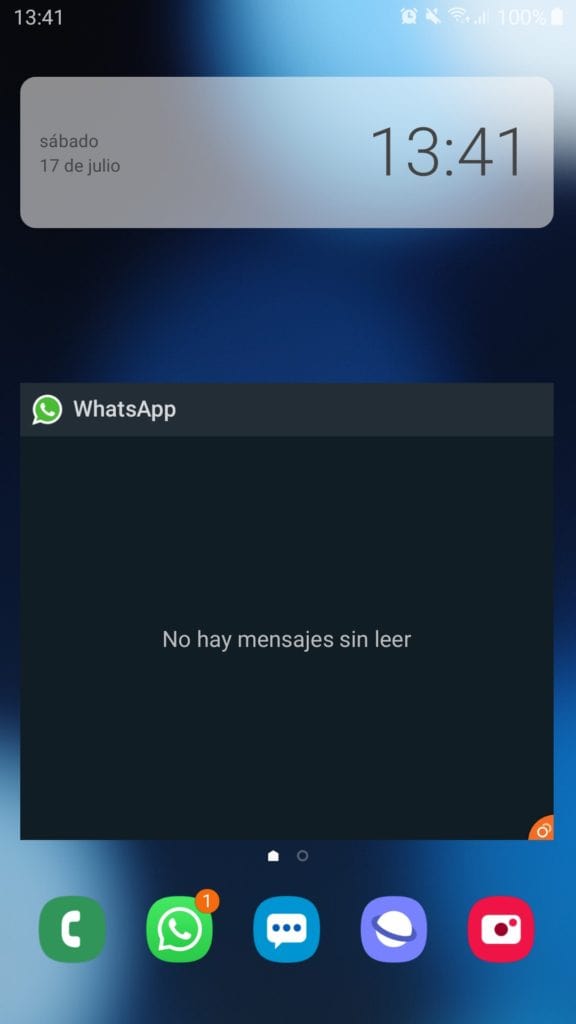
Cómo leer mensajes de WhatsApp sin estar «en línea» en iPhone
Al contrario de lo que imaginas, en tu iPhone también podrás ocultarte para leer los mensajes que recibes en WhatsApp. Aunque el procedimiento es más largo, en este apartado te lo explicaré todo de la forma más sencilla posible:
Paso #1
Abre la aplicación de WhatsApp desde la pantalla principal de tu iPhone. Después, selecciona “Configuración” en el menú inferior.
Paso #2
En el menú de opciones, haz clic en “Cuenta” y después en “Privacidad”. A continuación, desactiva la opción “Confirmaciones de lectura”.
Paso #3
Una vez hecho esto, vuelve a la pantalla principal de tu iPhone y cierra la aplicación.
Paso #4
Cada vez que recibas un mensaje, y no desees que tu contacto te vea en línea ni sepa que lo leíste, activa el modo avión y abre WhatsApp. Al activar el modo avión, WhatsApp no podrá actualizar tu estado en línea, por lo que podrás ver todos los mensajes como un usuario desconectado.
Paso #5
Al terminar de leer los mensajes, no tengas miedo de reactivar la conexión de tu dispositivo. En este caso, WhatsApp tampoco marcará los mensajes leídos en azul, pues ya has desactivado la confirmación de lectura en los pasos anteriores. Si quieres continuar en oculto, recuerda mantener cerrado WhatsApp mientras tu iPhone esté conectado a internet.
Cómo leer mensajes de WhatsApp sin entrar a la app en ordenadores
Si utilizas con frecuencia la versión web de WhatsApp, lo más probable es que también desees saber cómo leer los mensajes sin abrir la página en tu ordenador. Para ello, en este apartado te explicaré el procedimiento con el que podrás hacerlo en tu ordenador Mac o Windows.
Paso #1
Inicia tu navegador favorito y accede a web.whatsapp.com. Si aún no has vinculado tu dispositivo, continúa con el paso 2. En caso de que ya hayas iniciado sesión, salta al paso 4.
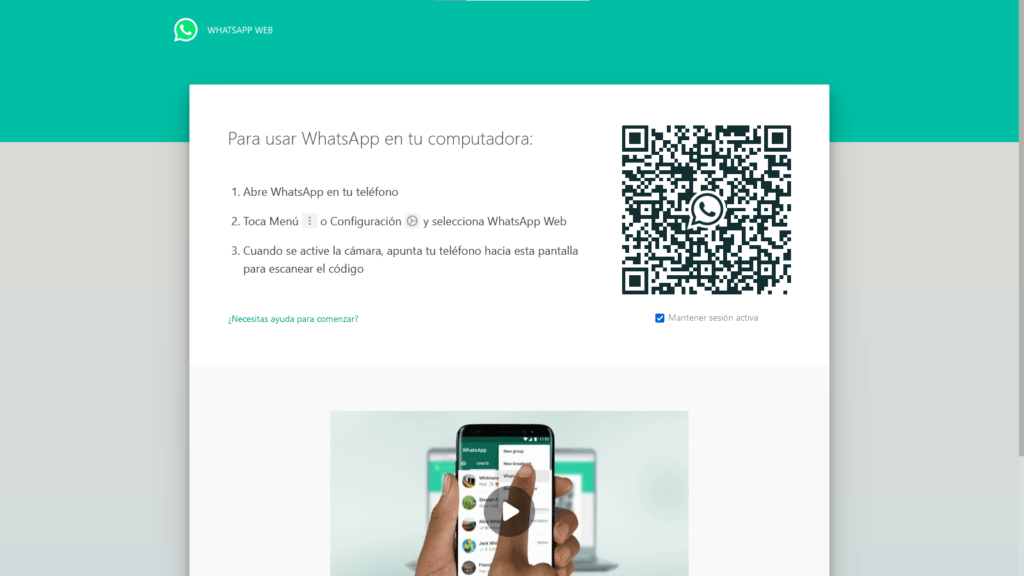
Paso #2
Para iniciar sesión, accede a la aplicación de WhatsApp en tu dispositivo Android o iOS y pulsa la opción “WhatsApp Web”. En Android la encontrarás en el menú superior con el botón de los 3 puntos verticales, mientras que en iOS será necesario que accedas a “Configuración” en la esquina inferior derecha.
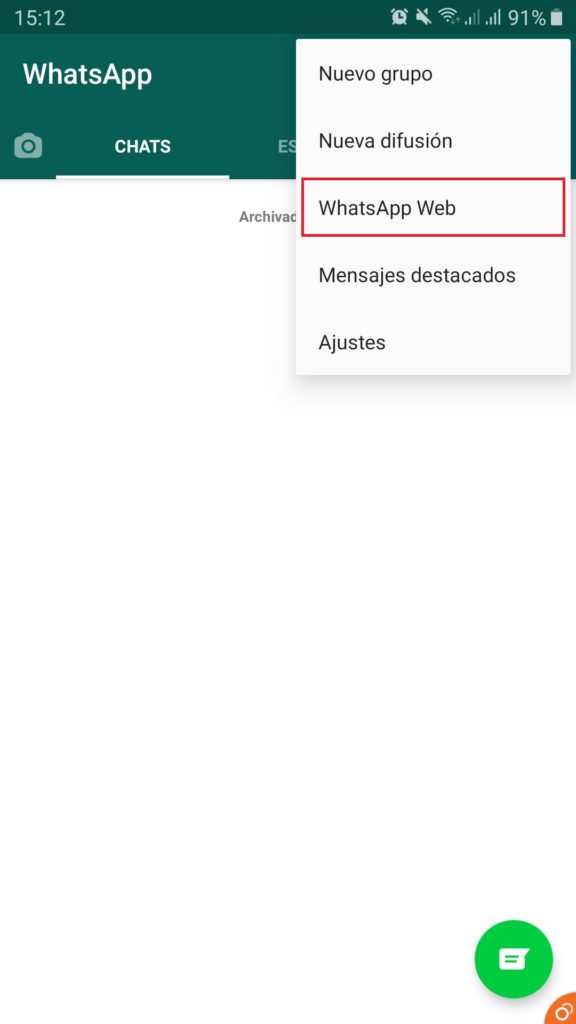
Paso #3
Una vez dentro de la opción “WhatsApp Web”, utiliza la cámara de tu dispositivo para escanear el código QR en tu ordenador. A continuación, espera a que el proceso finalice y accederás a todas tus conversaciones.
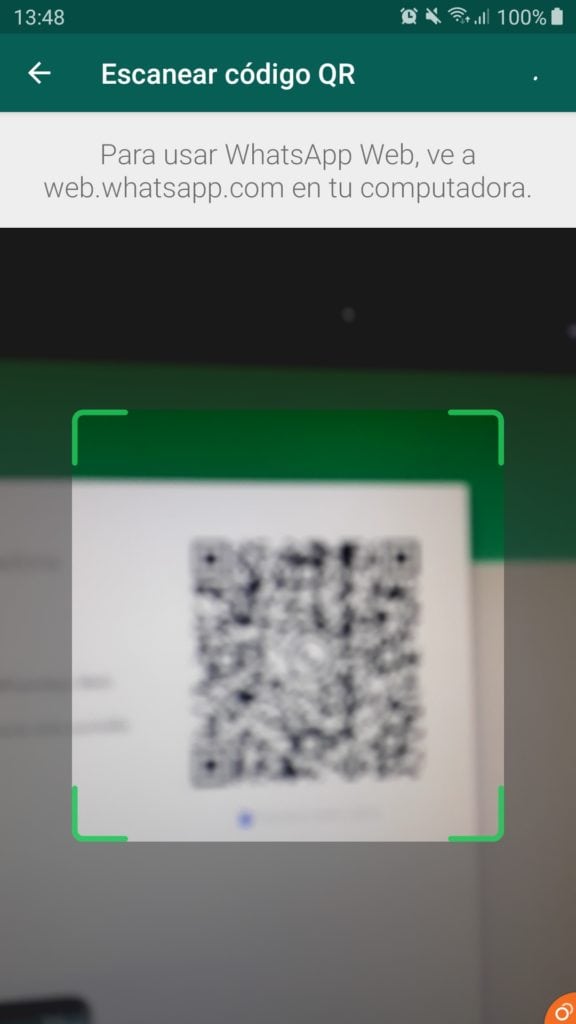
Paso #4
Asegúrate de tener activadas las notificaciones de WhatsApp Web en tu navegador y minimiza la pestaña si no deseas aparecer en línea. Para activar las notificaciones, no olvides pulsar “Activar notificaciones de escritorio” en el aviso azul que aparecerá en pantalla.
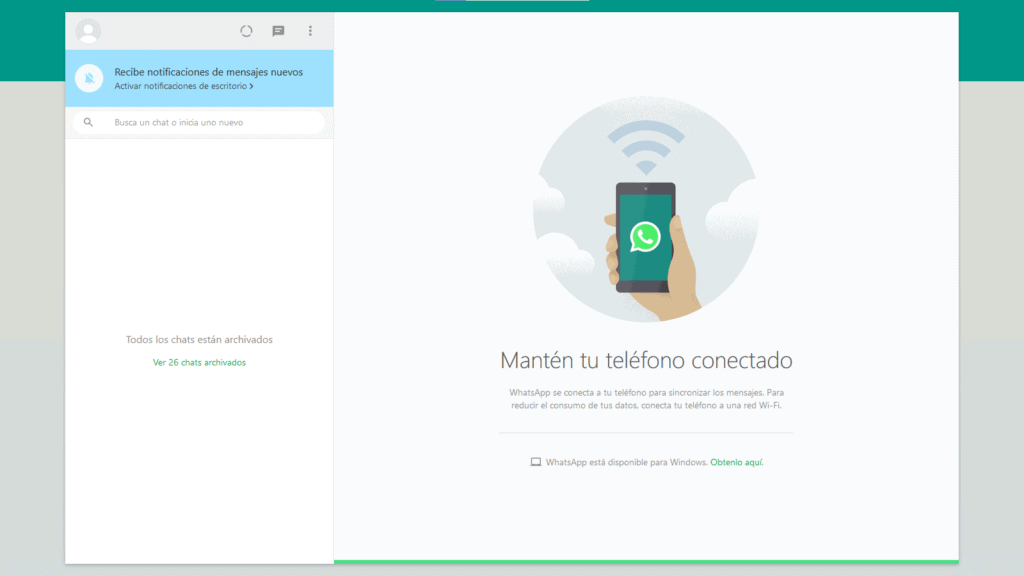
Paso #5
Ahora, cada vez que recibas un mensaje, podrás leerlo desde las notificaciones de tu ordenador. En el caso de Windows 10, tan solo será necesario que abras el panel de notificaciones en la barra inferior.
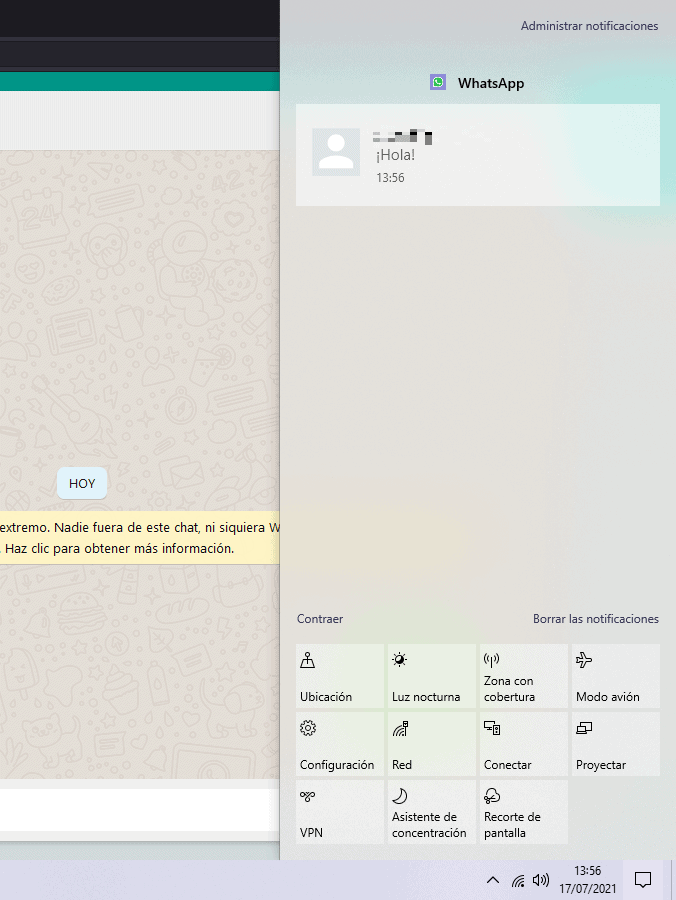
Si utilizas una Mac, podrás desplegar el centro de notificaciones con un clic en el botón de la esquina derecha en la barra superior.
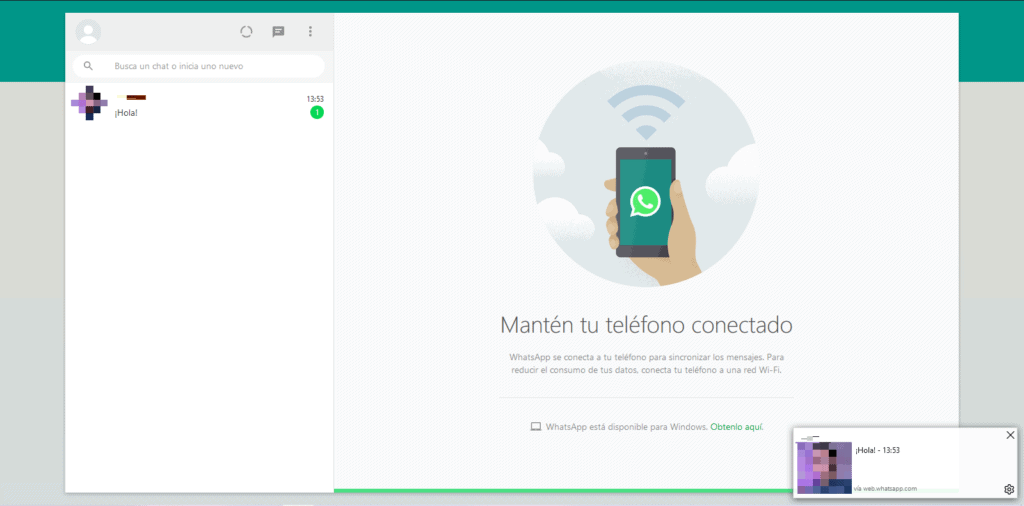
Sin lugar a dudas, los trucos de WhatsApp se han convertido en una necesidad para millones de usuarios. A falta de opciones que protejan tu privacidad, lo mejor es tomar caminos alternativos que permitan recuperar esa sensación de seguridad tan anhelada en internet.
Ahora que ya sabes cómo leer mensajes de WhatsApp sin entrar a la app, ¿qué esperas para seguir las indicaciones? Estoy seguro de que al final te gustará mantenerte en oculto, ya sea a través del widget de Android, el modo avión o las notificaciones en tu ordenador.